惠普筆記型電腦音效不能在Windows 11上執行
如果您的惠普筆記型電腦在Windows 11上遇到音效問題,您可能會感到困惑和煩惱。這種情況可能會讓您無法享受觀看影片或欣賞音樂的樂趣。通常,這種問題可能是由於音訊驅動程式過時或損壞、音訊增強功能等原因引起的。解決這個問題的關鍵是確保您的音訊驅動程式是最新的,並且檢查系統設定中音訊功能是否正常。透過按照正確的步驟進行故障排除,很可能能夠解決這個問題,讓您的筆記型電腦重新恢復音效功能,讓您能夠盡情享受多媒體內容。

#修復HP筆記型電腦的聲音無法在Windows 11上執行
#如果您的HP筆記型電腦音效在Windows 11上不起作用,請依照以下建議解決問題:
我們開始吧。
1]重新啟動電腦
您的HP筆記型電腦在Windows PC上可能會遇到音效問題,這可能是由於臨時故障造成的。透過重新啟動電腦來嘗試解決這個問題,重新啟動後檢查是否有任何改善。
2]運行音訊故障診斷程式
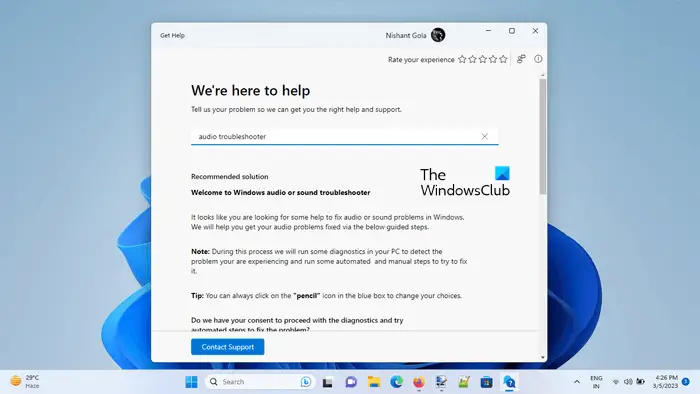
#Windows PC內建的音訊故障排除程式是一個方便的工具,可協助您解決一些常見的音訊問題。您可以透過Get Help應用程式來執行這個音訊故障排除程式。這個自動化的程式會引導您通過一系列問題,以便找到並修復問題。一旦啟動,您將被要求回答一些問題,請根據您遇到的特定問題選擇適當的答案。這個音訊故障排除程序旨在簡化修復過程,讓您更容易解決音訊相關的困擾。
3]在HP Support Assistant中執行音訊檢查
如果音訊偵錯器無法解決這個問題,您也可以透過HP Support Assistant執行音訊檢查。 HP提供了一個名為HP Support Assistant的應用程序,可用於診斷和修復音訊及筆記型電腦問題。您只需按照以下步驟操作:
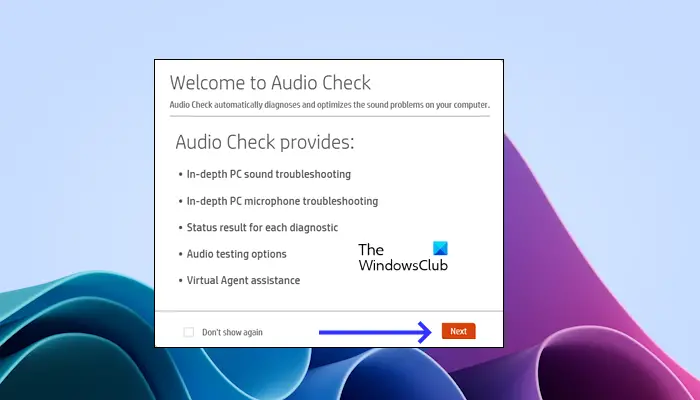
- #在HP Windows搜尋中,鍵入HP Support Assistant並將其開啟。
- 點擊我的儀表板選項卡,然後點擊修復和診斷。
- 點選修復音訊問題。按一下下一步,然後等待音訊測試完成。
- 查看音訊和麥克風診斷結果部分的測試結果,然後按一下測試音訊。
- 如果您沒有正確聽到聲音,請按一下無法聽到音頻,然後按照螢幕上的指示進行操作。
4]更新或重新安裝音訊裝置驅動程式
聲音問題可能是由過時或損壞的驅動程式引起的。要解決這個問題,需要確保您的音訊裝置驅動程式是最新的。您可以前往製造商的官方網站下載最新版本的驅動程式。安裝完最新的驅動程式後,記得重新啟動您的筆記型電腦,然後檢查問題是否已解決。這樣可以確保您的音訊設備能夠正常運作,讓您能夠享受高品質的聲音體驗。
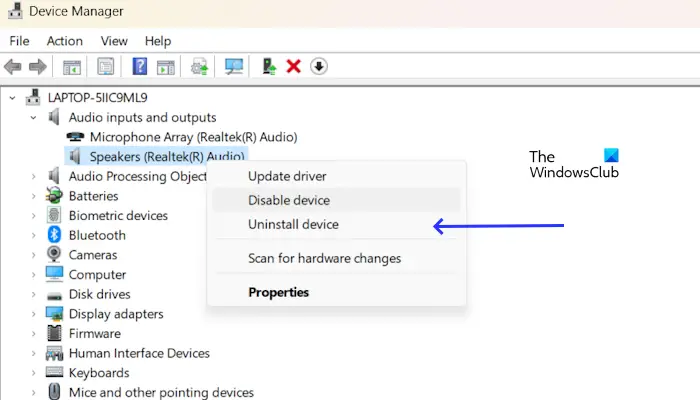
#如果更新音訊裝置驅動程式無法解決問題。您也可以嘗試重新安裝音訊驅動程式。
要執行此操作,請展開裝置管理員中的音訊輸入和輸出節點,然後右鍵點選音訊裝置驅動程序,具體取決於您的製造商。選擇卸載設備。重新啟動電腦以重新安裝音訊設備驅動程式。
5]更新或重新安裝聲音控制器驅動程式
聲音卡驅動程式損壞也可能導致音訊問題。我們建議您更新或重新安裝聲音控制器驅動程式。您可以從製造商的網站下載最新的聲控驅動程式。下載後,安裝Sound控制器驅動程式並重新啟動裝置。
如果更新聲音控制器驅動程式不能解決問題。你也可以嘗試根據製造商重新安裝音訊驅動程序,例如Realtek音訊驅動程式。若要執行此操作,請使用下列說明:
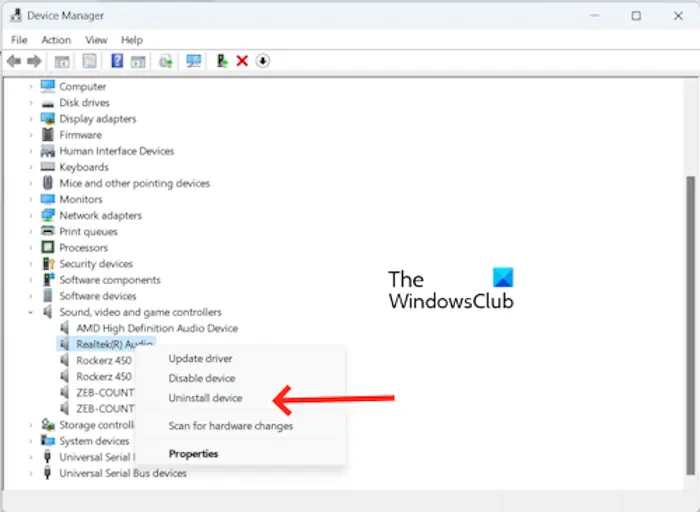
- #轉到裝置管理員。
- 展開聲音、視訊和遊戲控制器。
- 選擇您的聲音控制器設備,然後右鍵點擊聲音控制器驅動程式。
- 點選卸載裝置。
重新啟動電腦以重新安裝聲音控制器驅動程式。或者,您可以透過點擊操作標籤來掃描硬體變更。
6]停用音訊增強
可能是音訊增強功能造成了聲音問題。在這種情況下,我們建議您停用音訊增強。若要確認您的情況是否如此,請停用此功能。使用以下說明停用此功能:
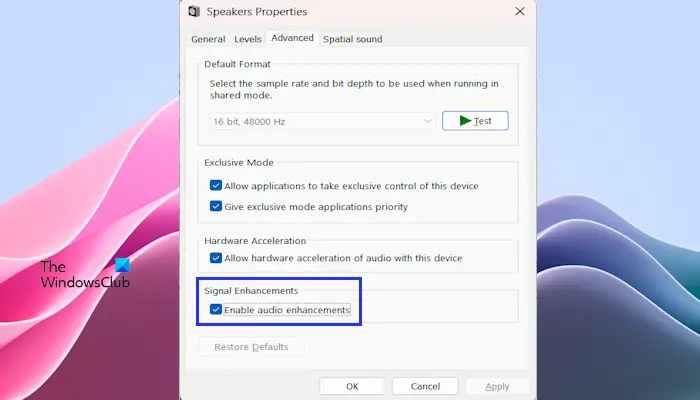
- #開啟控制面板。
- 在控制台搜尋列中鍵入聲音,然後按一下聲音。
- 聲音屬性視窗將出現–雙擊您的揚聲器以開啟其屬性。
- 按一下進階選項卡,然後取消選取啟用音訊增強框。
- 按一下應用,然後按一下確定。
檢查問題是否仍然存在。
7]更新BIOS
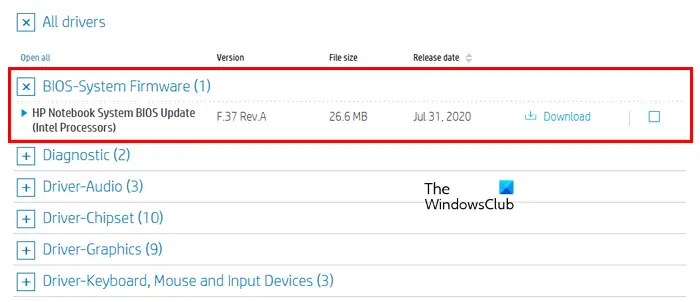
#如果您的HP筆記型電腦音效在Windows上仍然不起作用,我們建議您更新您的BIOS(如果有)。但是,在繼續進行BIOS更新之前,您需要從系統資訊或命令提示字元檢查BIOS的版本。如果有可用的更新,請安裝它。您可以從您的電腦製造商的官方網站下載最新的BIOS更新。
8]聯絡惠普客戶支援
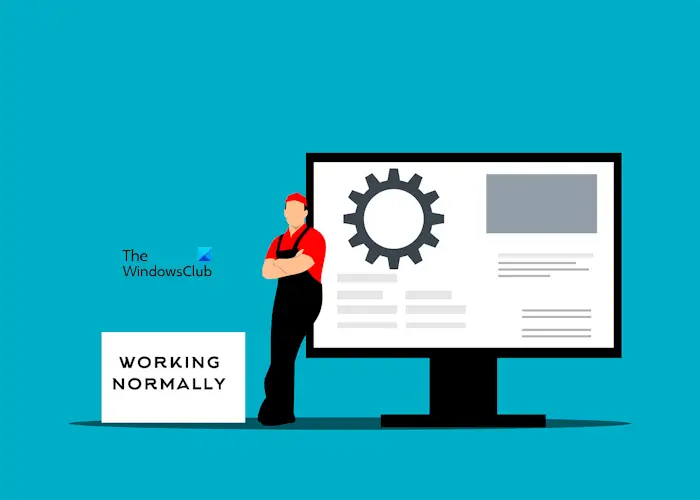
#如果所有解決方案都不適用於您,那麼我們建議您聯絡他們的客戶支援團隊並告訴他們問題所在。他們會幫你解決這個問題。
希望這能幫上忙。
以上是惠普筆記型電腦音效不能在Windows 11上執行的詳細內容。更多資訊請關注PHP中文網其他相關文章!

熱AI工具

Undresser.AI Undress
人工智慧驅動的應用程序,用於創建逼真的裸體照片

AI Clothes Remover
用於從照片中去除衣服的線上人工智慧工具。

Undress AI Tool
免費脫衣圖片

Clothoff.io
AI脫衣器

AI Hentai Generator
免費產生 AI 無盡。

熱門文章

熱工具

記事本++7.3.1
好用且免費的程式碼編輯器

SublimeText3漢化版
中文版,非常好用

禪工作室 13.0.1
強大的PHP整合開發環境

Dreamweaver CS6
視覺化網頁開發工具

SublimeText3 Mac版
神級程式碼編輯軟體(SublimeText3)

熱門話題
 可以在 Windows 7 上安裝 mysql 嗎
Apr 08, 2025 pm 03:21 PM
可以在 Windows 7 上安裝 mysql 嗎
Apr 08, 2025 pm 03:21 PM
是的,可以在 Windows 7 上安裝 MySQL,雖然微軟已停止支持 Windows 7,但 MySQL 仍兼容它。不過,安裝過程中需要注意以下幾點:下載適用於 Windows 的 MySQL 安裝程序。選擇合適的 MySQL 版本(社區版或企業版)。安裝過程中選擇適當的安裝目錄和字符集。設置 root 用戶密碼,並妥善保管。連接數據庫進行測試。注意 Windows 7 上的兼容性問題和安全性問題,建議升級到受支持的操作系統。
 如何加快PS的載入速度?
Apr 06, 2025 pm 06:27 PM
如何加快PS的載入速度?
Apr 06, 2025 pm 06:27 PM
解決 Photoshop 啟動慢的問題需要多管齊下,包括:升級硬件(內存、固態硬盤、CPU);卸載過時或不兼容的插件;定期清理系統垃圾和過多的後台程序;謹慎關閉無關緊要的程序;啟動時避免打開大量文件。
 PS怎麼拉垂直參考線
Apr 06, 2025 pm 08:18 PM
PS怎麼拉垂直參考線
Apr 06, 2025 pm 08:18 PM
在 Photoshop 中拉垂直參考線:啟用標尺視圖(視圖 > 標尺)。懸停鼠標在標尺垂直邊緣,光標變為帶有雙箭頭的垂直線後按住並拖動鼠標拉出參考線。通過拖動重新定位參考線,或將其懸停變為十字形後單擊刪除。
 MySQL安裝在特定係統版本上報錯的解決途徑
Apr 08, 2025 am 11:54 AM
MySQL安裝在特定係統版本上報錯的解決途徑
Apr 08, 2025 am 11:54 AM
MySQL安裝報錯的解決方法是:1.仔細檢查系統環境,確保滿足MySQL的依賴庫要求,不同操作系統和版本需求不同;2.認真閱讀報錯信息,根據提示(例如缺少庫文件或權限不足)採取對應措施,例如安裝依賴或使用sudo命令;3.必要時,可嘗試源碼安裝並仔細檢查編譯日誌,但這需要一定的Linux知識和經驗。最終解決問題的關鍵在於仔細檢查系統環境和報錯信息,並參考官方文檔。
 mySQL下載完安裝不了
Apr 08, 2025 am 11:24 AM
mySQL下載完安裝不了
Apr 08, 2025 am 11:24 AM
MySQL安裝失敗的原因主要有:1.權限問題,需以管理員身份運行或使用sudo命令;2.依賴項缺失,需安裝相關開發包;3.端口衝突,需關閉佔用3306端口的程序或修改配置文件;4.安裝包損壞,需重新下載並驗證完整性;5.環境變量配置錯誤,需根據操作系統正確配置環境變量。解決這些問題,仔細檢查每個步驟,就能順利安裝MySQL。
 無法從終端訪問 mysql
Apr 08, 2025 pm 04:57 PM
無法從終端訪問 mysql
Apr 08, 2025 pm 04:57 PM
無法從終端訪問 MySQL 可能是由於:MySQL 服務未運行;連接命令錯誤;權限不足;防火牆阻止連接;MySQL 配置文件錯誤。
 mysql 無法連接到本地主機怎麼解決
Apr 08, 2025 pm 02:24 PM
mysql 無法連接到本地主機怎麼解決
Apr 08, 2025 pm 02:24 PM
無法連接 MySQL 可能是由於以下原因:MySQL 服務未啟動、防火牆攔截連接、端口號錯誤、用戶名或密碼錯誤、my.cnf 中的監聽地址配置不當等。排查步驟包括:1. 檢查 MySQL 服務是否正在運行;2. 調整防火牆設置以允許 MySQL 監聽 3306 端口;3. 確認端口號與實際端口號一致;4. 檢查用戶名和密碼是否正確;5. 確保 my.cnf 中的 bind-address 設置正確。







